Kā piespiest Microsoft Office saglabāt failus datorā, nevis OneDrive
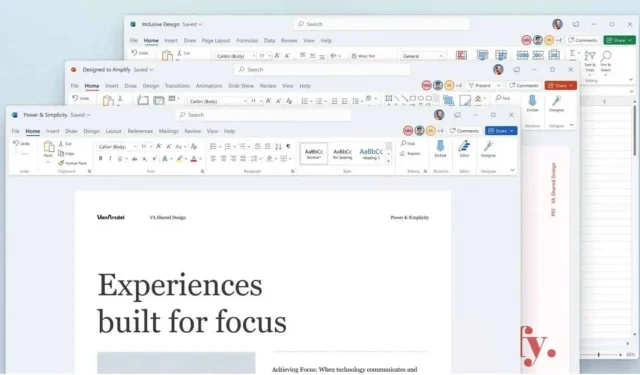
Kā piespiest Microsoft Office saglabāt failus lokāli. Vienkārša izmaiņa, taču tai ir sava cena.
Ja izmantojat Microsoft Office biroja lietojumprogrammu komplektu, neatkarīgi no tā, vai tas ir Word, Excel vai PowerPoint, iespējams, esat pamanījis, ka šīs lietojumprogrammas mēģina saglabāt jūsu failus pakalpojumā OneDrive. Dažiem cilvēkiem tas ir ļoti labi, ļaujot jums saglabāt šo failu kopijas mākonī. Taču, ja vēlaties glabāt failus datorā vai izmantot citu mākoņa krātuves sistēmu, piemēram, Google disku, jums vajadzētu piespiest Office dublēt failus datorā.
Kā piespiest Microsoft Office saglabāt failus lokāli
Diemžēl Microsoft ir piesaistījis ērto automātiskās dublēšanas funkciju ar OneDrive. Ja tiek iegūti faili ārpus OneDrive, jums būs jāiesaka manuāli dublēt dokumentus. Tas ir ļoti nepraktiski un aizved jūs atpakaļ impulsīvās Ctrl+S laikos. Šī iemesla dēļ, iespējams, vislabāk ir palikt pie OneDrive risinājuma.
Ja tas nav iespējams, varat mainīt noklusējuma saglabāšanas vietu visiem Microsoft Office failiem. Lai to izdarītu, atveriet izvēlēto Office lietojumprogrammu un pēc tam izvēlieties Fails > Opcijas, lai atvērtu Opcijas.
Microsoft Word preferenču kreisajā rūtī noklikšķiniet uz Saglabāt. Labajā rūtī sadaļā Saglabāt dokumentus pēc noklusējuma iespējojiet Saglabāt datorā. Tālāk noklikšķiniet uz pogas “Meklēt” blakus “Noklusējuma saglabāšanas vieta” un atlasiet atbilstošo mapi. Kad esat pabeidzis, noklikšķiniet uz Labi un restartējiet Microsoft Word. Jūsu faili pēc noklusējuma tiks saglabāti šajā mapē.
Izmaiņas, kuras ir viegli ieviest, taču par to ir jāmaksā
Tagad, kad jūs dzīvojat bez iespējas automātiski saglabāt dokumentus katru reizi, kad rediģējat, jums vajadzētu pārliecināties, vai automātiskā atkopšana ir iestatīta pareizi. Automātiskā atkopšana tiek aktivizēta, kad programma Word pēkšņi avarē. Tas ir jāsaglabā ik pēc 10 minūtēm. Šī aizkave jāsamazina līdz 1 minūtei, lai samazinātu iespēju zaudēt darbu.
Lai to izdarītu, dodieties uz Fails > Opcijas un noklikšķiniet uz cilnes Saglabāt kreisajā pusē. Pēc tam labajā rūtī noklikšķiniet uz lodziņa blakus Saglabāt automātiskās atjaunošanas katru informāciju, mainiet vērtību no 10 uz 1 un voila.


Atbildēt